Installera Redis på CentOS 8
Redis finns i det officiella arkivet för CentOS 8 och kan installeras ganska enkelt som sådant. Det finns inga betydande hinder att övervinna under installationsprocessen. Följ bara proceduren nedan för att installera Redis på ditt CentOS 8-system.
Som alltid är det bra att uppdatera dnf-förvarets cache. Ge kommandot nedan för att uppdatera dnf-förvarets cache:
$ sudo dnf makecache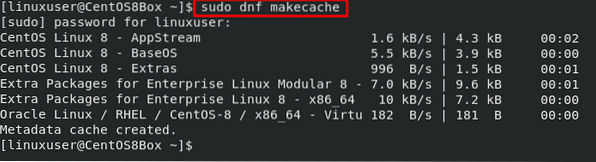
Efter att ha uppdaterat förvarets cache uppgraderar du också systemets paket genom att ange kommandot nedan:
$ sudo dnf uppgradering
Nu är systemet uppdaterat och redo att installera Redis. För att installera Redis på CentOS 8 med DNF-pakethanteraren, utfärda följande kommando:
$ sudo dnf installera redis -y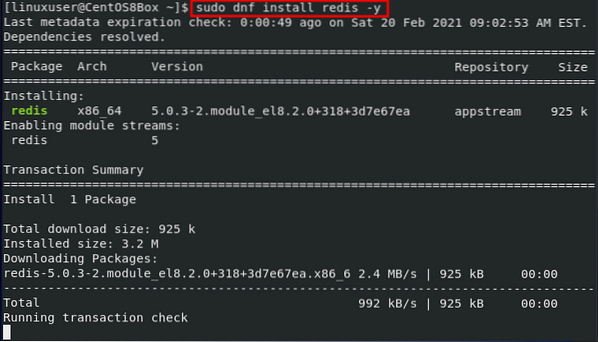
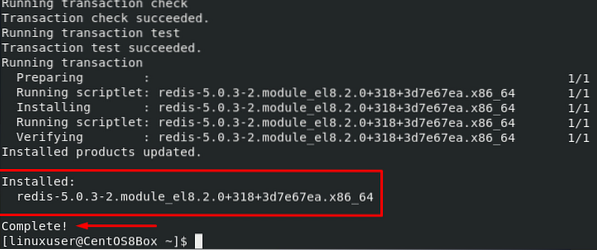
Och det är det; version 5.0.3 av Redis är nu installerat på operativsystemet CentOS 8. Därefter konfigurerar vi Redis på CentOS 8.
Konfigurera Redis på CentOS 8
För att konfigurera Redis på CentOS 8 måste först Redis-tjänsten köras på CentOS 8-systemet.
Kontrollera först statusen för Redis-tjänsten genom att utfärda kommandot nedan:
$ sudo systemctl status redis.service
Om Redis är inaktiv startar du tjänsten genom att ange följande kommando:
$ sudo systemctl starta redis.service
Redis kanske inte är aktiverat vid systemstart. Aktivera Redis-tjänsten vid start genom att ange kommandot nedan:
$ sudo systemctl aktiverar redis.service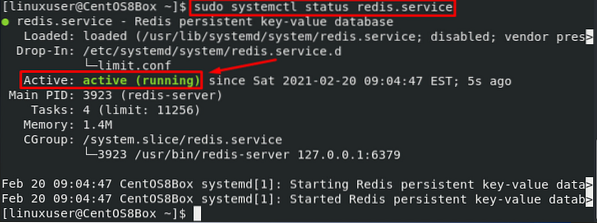
Efter att du lyckats starta Redis-tjänsten kan du bekräfta att tjänsten är aktiv genom att pinga den med kommandoradsverktyget Redis CLI.
$ redis-cli ping
Om Redis svarar med utgången "PONG" betyder det att Redis-tjänsten fungerar helt bra. Nu kan vi konfigurera Redis-servern.
Alla konfigurationer kan utföras i “redis.conf ”-fil i katalogen“ / etc ”. Redigera konfigurationsfilen i nano-redigeraren med följande kommando:
$ sudo nano / etc / redis.konfI denna konfigurationsfil, för att binda Redis till en annan privat IP-adress, hitta raden som börjar med bindning, avmarkera raden om den kommenteras och ange IP-adressen i stället för '127.0.0.1.''
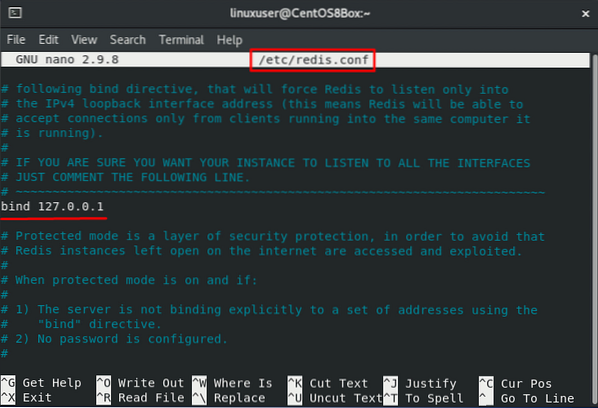
Starta om Redis-tjänsten efter konfigurationen. I annat fall kommer ändringarna inte att tillämpas.
$ sudo systemctl starta om redis.service
Nu konfigurerar vi brandväggen så att den tillåter trafik från port 6379.
Lägg först till Redis-zonen.
$ sudo firewall-cmd --permanent --new-zone = redis
När du har lagt till den nya zonen, lägg till port 6379.
$ sudo firewall-cmd --permanent --zone = redis --add-port = 6379 / tcp
Lägg nu till den privata IP-adressen som du vill låta passera genom brandväggen.
$ sudo firewall-cmd --permanent --zone = redis --add-source =
Slutligen ladda om brandväggen.
$ sudo firewall-cmd --reload
Nu räcker det. Brandväggen är konfigurerad.
Slutsats
Redis är en kraftfull nyckel-värde datalager. Den här artikeln visade dig hur du installerar och konfigurerar Redis på CentOS 8-operativsystemet. Du lärde dig också hur du konfigurerar Redis för att ställa in det för fjärråtkomst, samt hur du konfigurerar brandväggen för Redis.
 Phenquestions
Phenquestions


